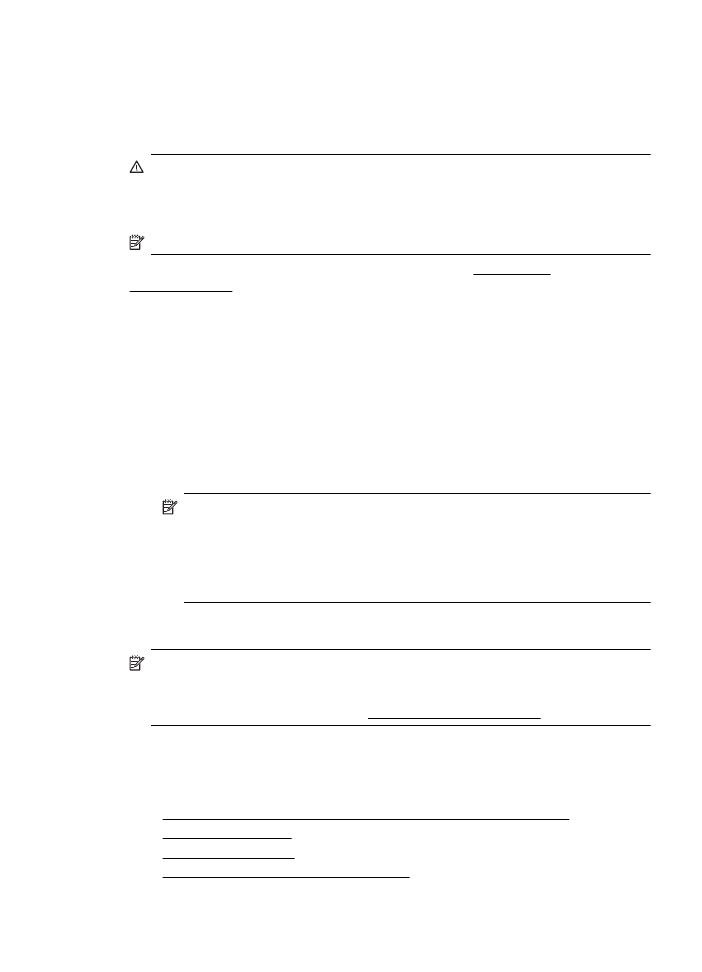
Mäluseadme sisestamine
Kui teie digikaamera salvestab pilte mälukaardile, võite selle fotode printimiseks või
salvestamiseks seadmesse sisestada.
Ettevaatust. Mälukaardi eemaldamine ajal, mil selle poole pöördutakse, võib
rikkuda kaardil asuvad failid. Kaardi võite välja võtta alles siis, kui fototuli on
vilkumise lõpetanud. Ärge sisestage ka korraga enam kui kaht mälukaarti, nii võite
samuti mälukaardil asuvaid faile rikkuda.
Märkus. Seade ei toeta krüpteeritud mälukaarte.
Lisateavet toetatud mälukaartide kohta vaadake jaotisest Mäluseadme
spetsifikatsioonid.
Mälukaardi sisestamine
Järgige mälukaardi printerisse sisestamisel neid juhiseid.
1.
Pöörake mälukaarti nii, et selle etikett jääks üles ja kontaktid oleksid suunatud
seadme poole.
2.
Sisestage mälukaart vastavasse mälukaardipesasse.
Salvestusseadme ühendamine
1.
Digitaalkaamera ühendamisel lülitage kaamera USB-režiim salvestusrežiimile ja
seejärel ühendage USB-kaabel kaameraga.
Märkus. Eri kaamerate puhul kasutatakse salvestusrežiimi kirjeldamiseks
erinevaid termineid. Näiteks on mõnel kaameral digitaalkaamera seade ja
kettadraivi seade. Käesoleval juhul vastab kõvaketta säte salvestusrežiimi
sättele. Kui teie kaamera korral salvestusrežiim ei tööta, võib osutuda
vajalikuks kaamera püsivara uuendamine. Lisateavet vt kaameraga kaasas
olnud dokumentatsioonist.
2.
Sisestage USB-salvestusseade või kaamera USB-kaabli teine ots printeri
esiküljel asuvasse USB-porti.
Märkus. Kui teie USB-seade oma suuruse tõttu sellesse porti ei mahu või kui
seadme ühendusliitmik on lühem kui 11 millimeetrit (0,43 tolli), peate oma seadme
ühendamiseks sellesse porti ostma eraldi USB-pikenduskaabli. Lisateavet
toetatavate USB-seadmete kohta vt Mälukaardi spetsifikatsioonid.